原文:http://coolketang.com/staticOffice/5a97f34e9f545442015d39e9.html
1. 本节课将为您演示系统提供的各种图表类型。首先点击插入选项卡,显示插入功能面板。
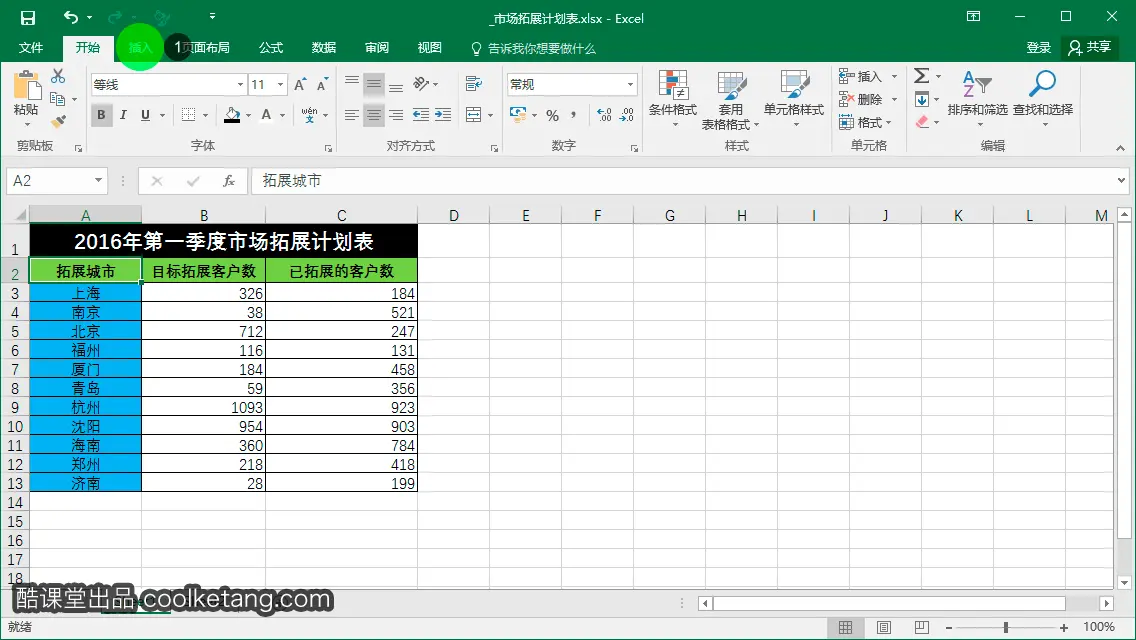
2. 在[图表]设置区域中,点击柱形图右侧的下拉箭头,显示系统预设的柱形图样式面板。
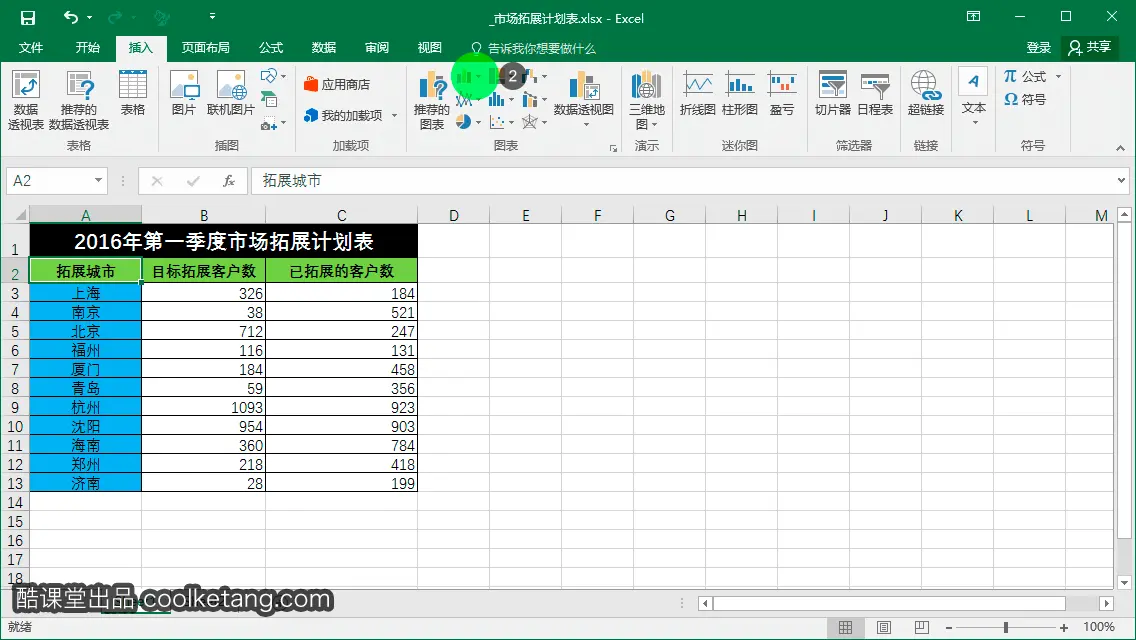
3. 在弹出的柱形图样式面板中,点击选择一种二维柱形图图表。

4. 在图表上按下鼠标,并向右上角拖动,将图表移至表格的右侧。
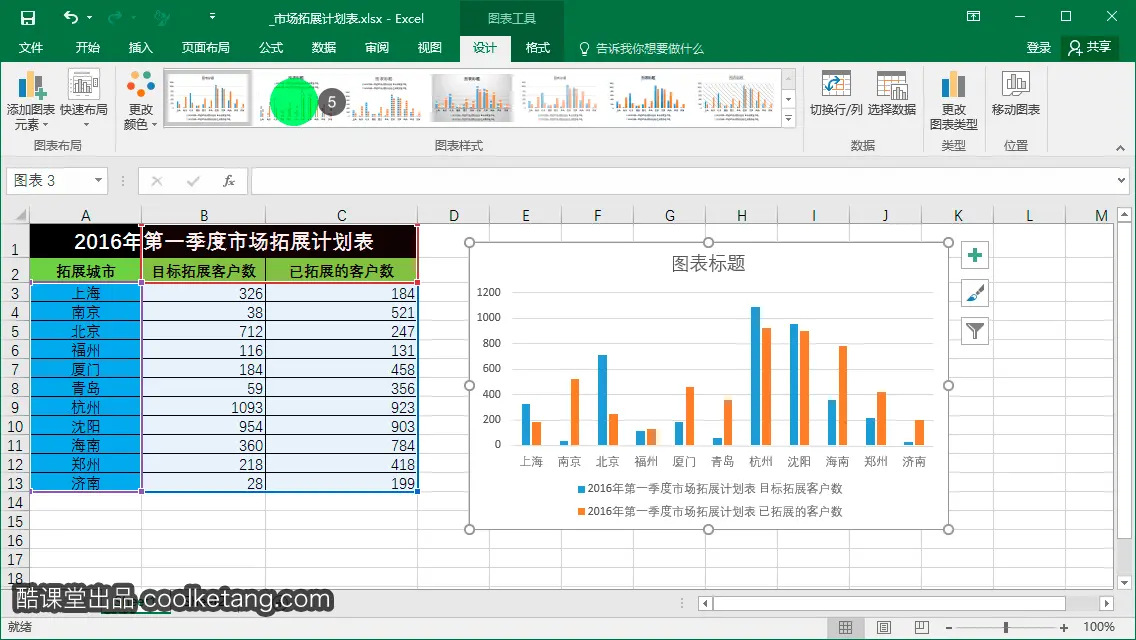
5. 在上方的[图表样式]列表中,可以为当前的图表,选择一种系统预设的柱形图样式。

6. 继续选择其它的图表样式,并观察图表外观的变化。

7. 如果需要使用更多的图表样式,点击图表样式右下角的下拉箭头,显示所有系统预设的柱形图样式列表。

8. 选择列表中的黑色背景的图表样式,并观察柱形图表外观的变化。

9. 如果需要将柱形图更改为其它种类的图表,可以点击[更改图表类型]按钮,打开更改图表类型列表。
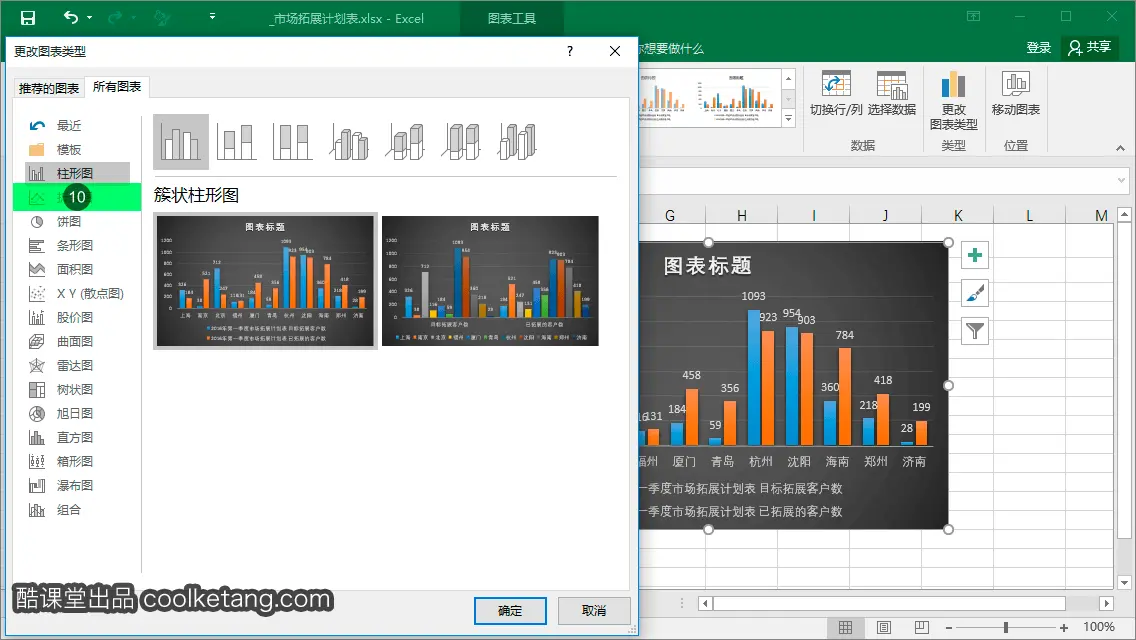
10. 在弹出的更改图表类型窗口中,选择左侧的[折线图]选项,查看所有的折线图。折线图是用直线将各数据点连接起来而组成的图形,以显示数据的变化趋势。
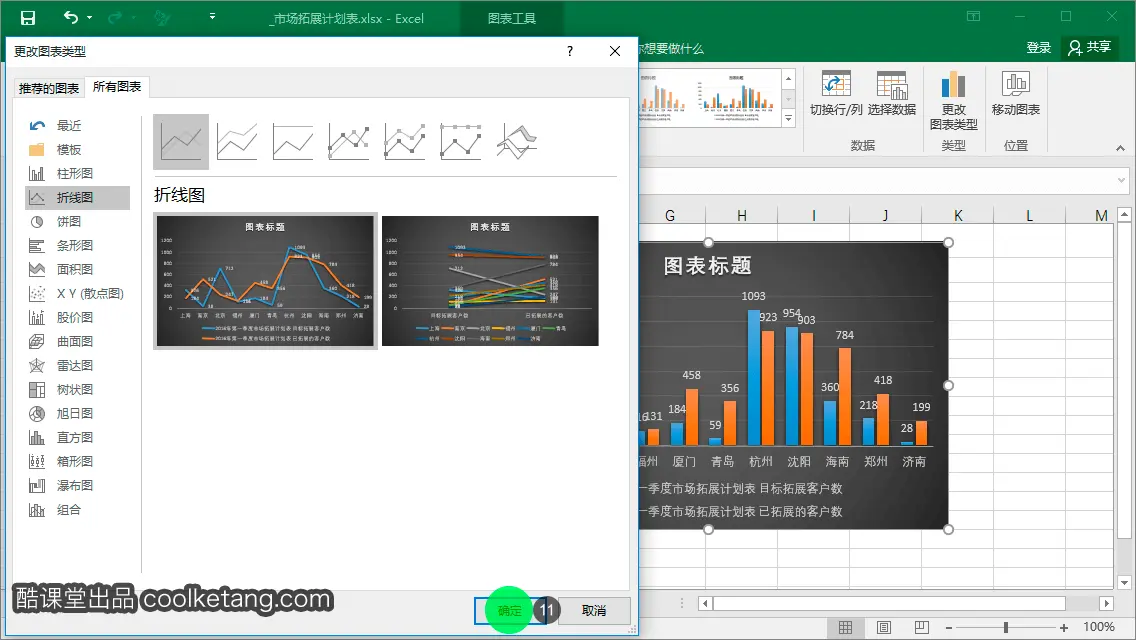
11. 保持默认的折线图选项,点击确定按钮,将柱形图表更改为折线图表。
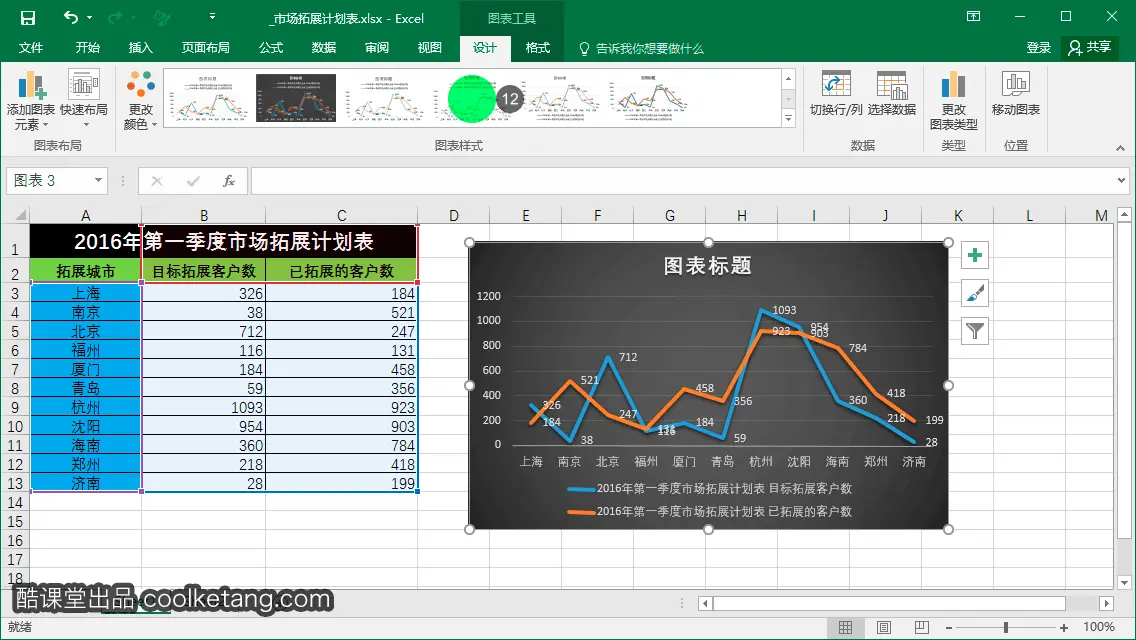
12. 在[图表样式]列表中,点击选择一种折线图表样式。

13. 点击[更改图表类型]按钮,再次打开更改图表类型列表。

14. 在弹出的更改图表类型窗口中,选择左侧的[饼图]选项,查看所有类型的饼图。饼图以二维或三维的格式,显示每个数值相对于总数值的大小。
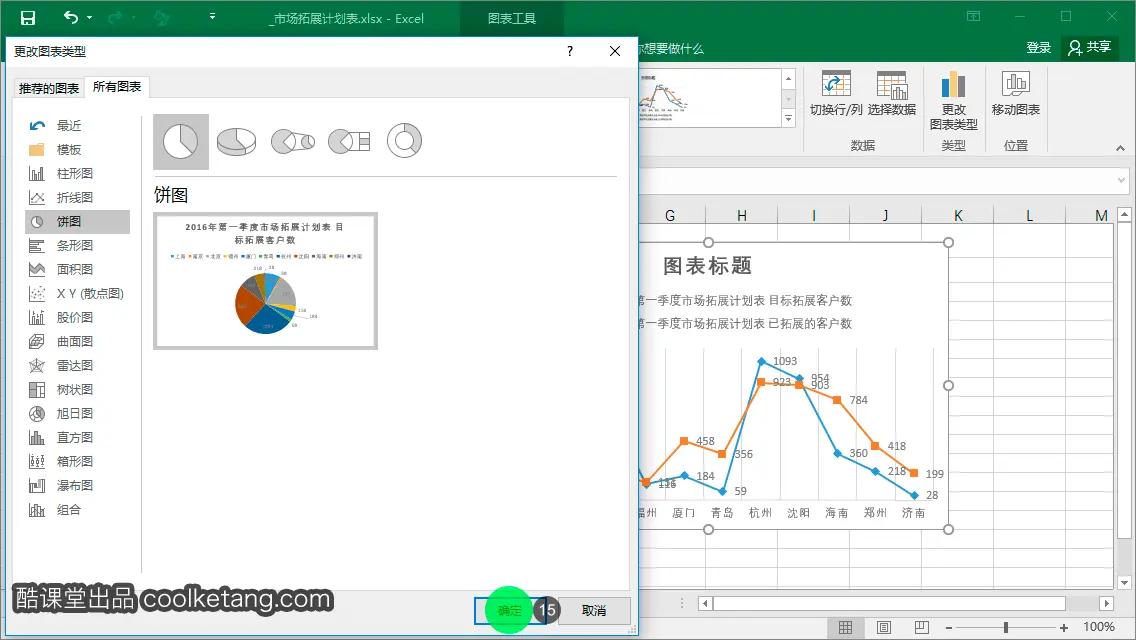
15. 保持默认的饼图选项,点击确定按钮,将折线图表更改为饼型图表。

16. 在[图表样式]列表中,点击选择另外一种饼型图表样式。

17. 点击[更改图表类型]按钮,再次打开更改图表类型列表。
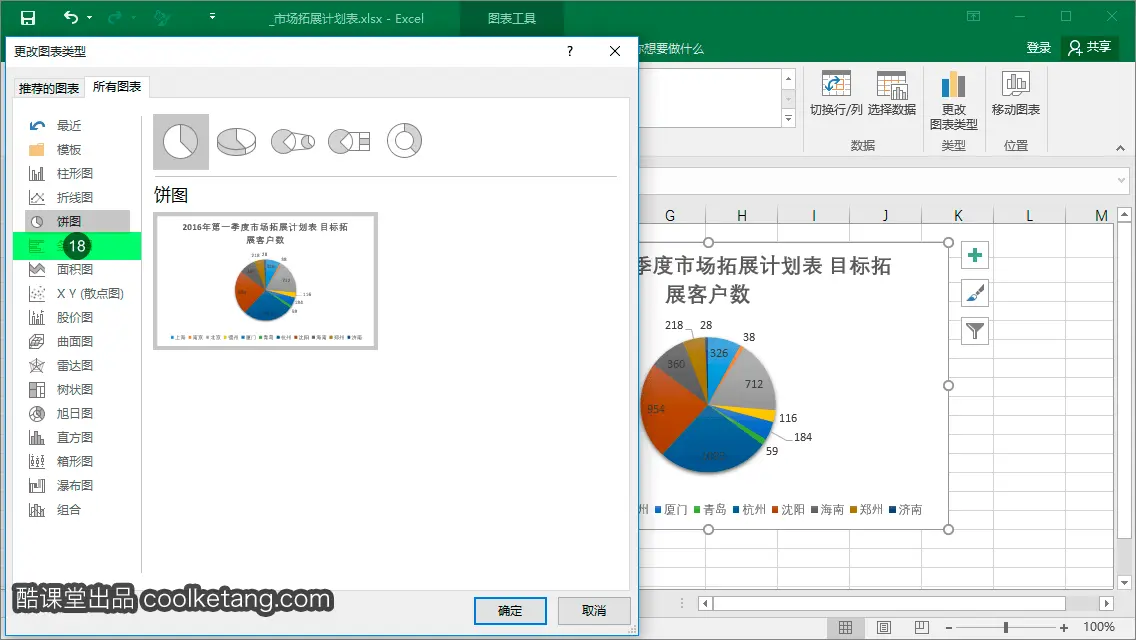
18. 在弹出的更改图表类型窗口中,选择左侧的[条形图]选项,查看所有类型的条形图表。条形图显示各个项目之间的比较情况。

19. 保持默认的条形图表选项,点击确定按钮,将当前图表更改为条形图表。
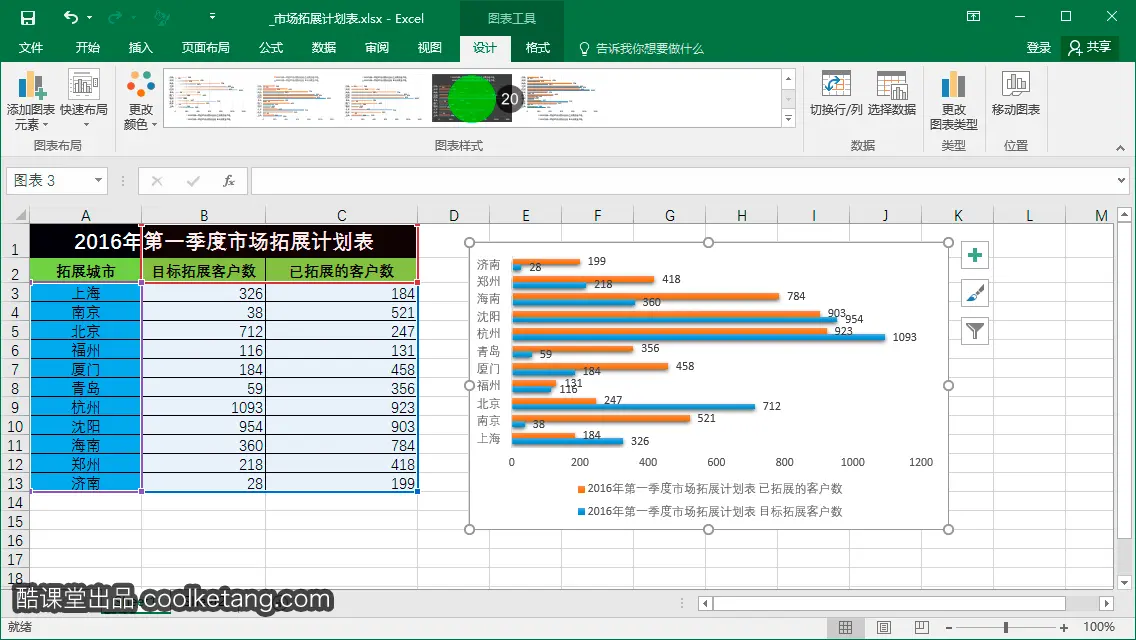
20. 在[图表样式]列表中,点击选择另外一种条形图表样式,并查看图表样式修改后的效果。
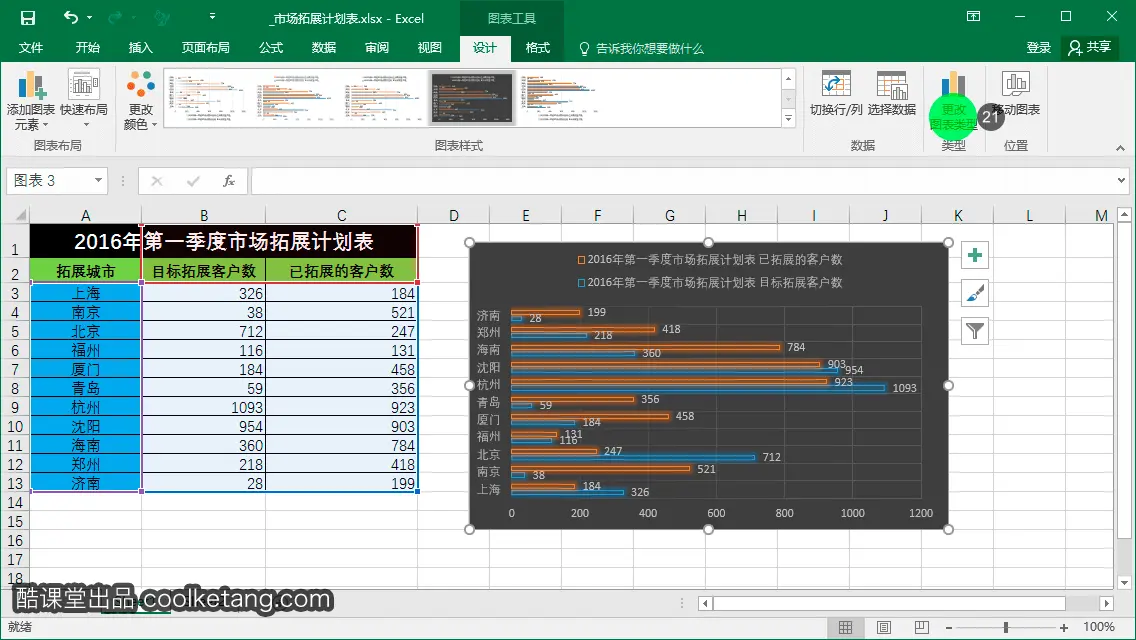
21. 点击[更改图表类型]按钮,再次打开更改图表类型列表。

22. 接着选择左侧的[面积图]选项,查看所有类型的面积图表。面积图强调数量随时间而变化的程度,也可用于引起人们对总值趋势的注意。

23. 保持默认的面积图表选项,点击确定按钮,将当前图表更改为面积图表。

24. 在[图表样式]列表中,点击选择另外一种面积图表样式,并查看图表样式修改后的效果。

25. 点击[更改图表类型]按钮,再次打开更改图表类型列表。

26. 接着选择左侧的[散点图]选项,查看所有类型的散点图表。散点图通常用于显示和比较数值,例如科学数据、统计数据和工程数据。
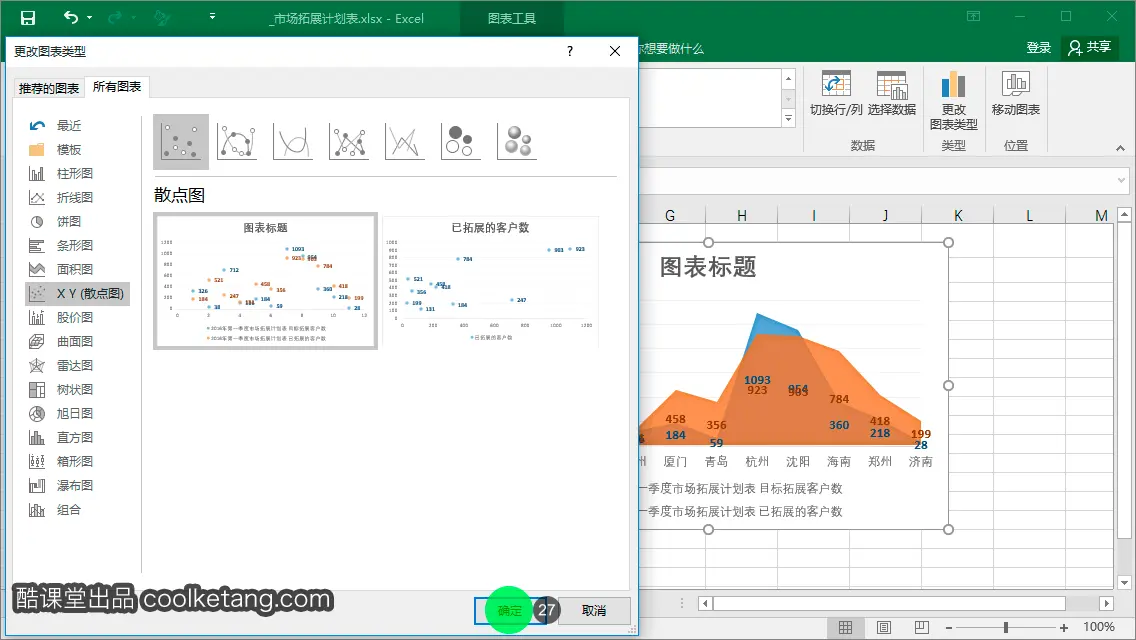
27. 保持默认的散点图表选项,点击确定按钮,将当前图表更改为散点图表。

28. 在[图表样式]列表中,点击选择另外一种散点图表样式,并查看图表样式修改后的效果。
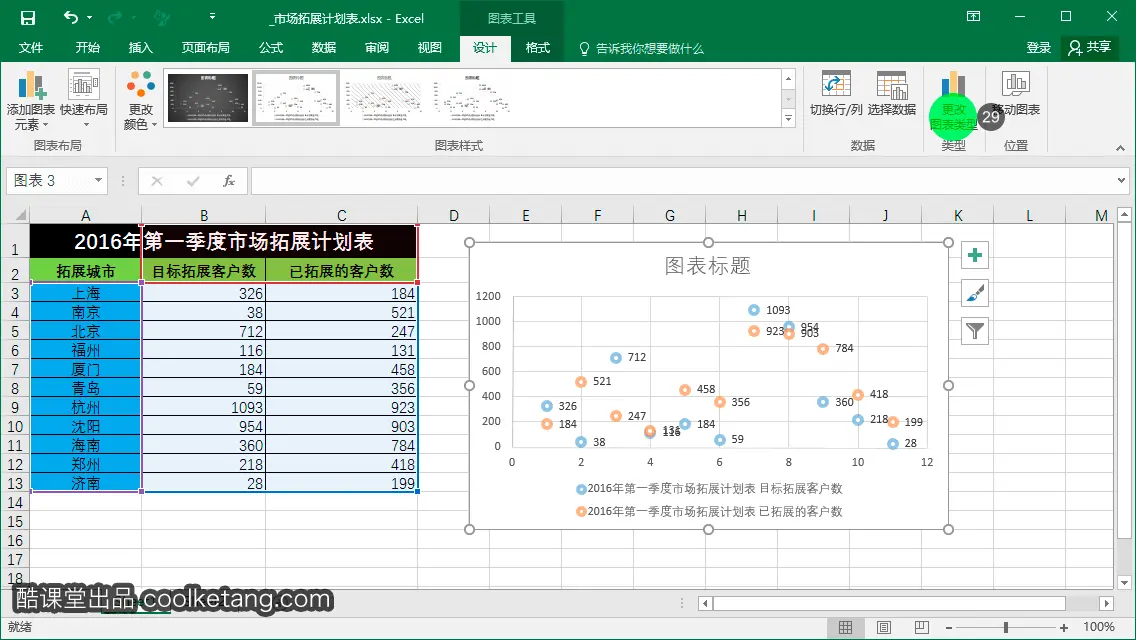
29. 点击[更改图表类型]按钮,再次打开更改图表类型列表。
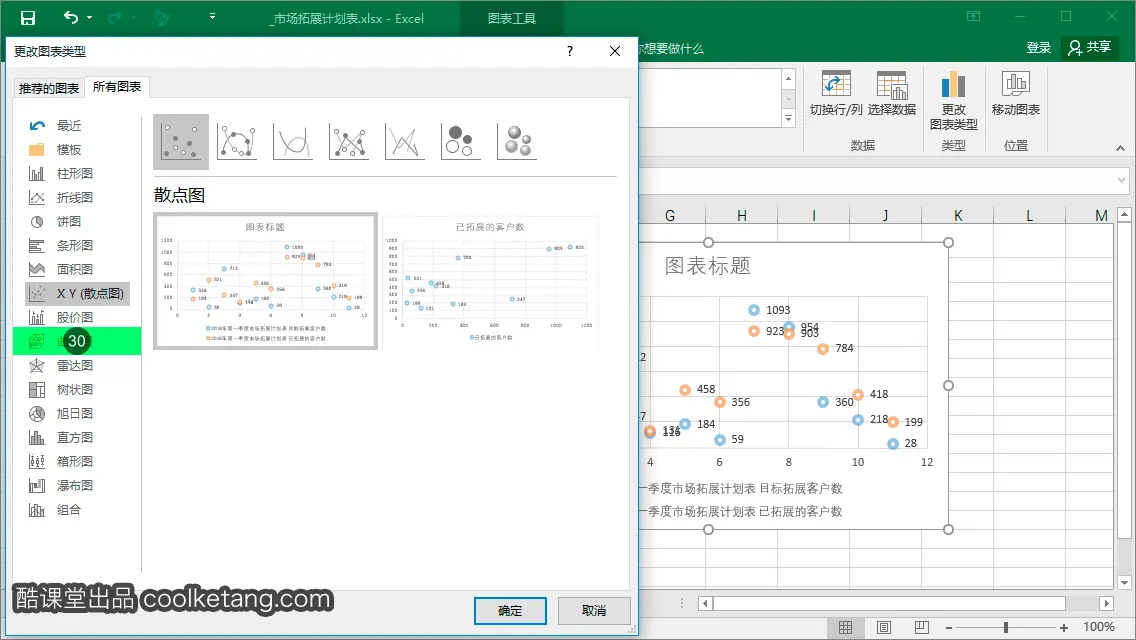
30. 如果您要找到两组数据之间的最佳组合,可以使用曲面图。颜色和图案表示具有相同数值范围的区域。

31. 保持默认的曲面图表选项,点击确定按钮,将当前图表更改为曲面图表。

32. 在[图表样式]列表中,点击选择另外一种曲面图表样式,并查看图表样式修改后的效果。
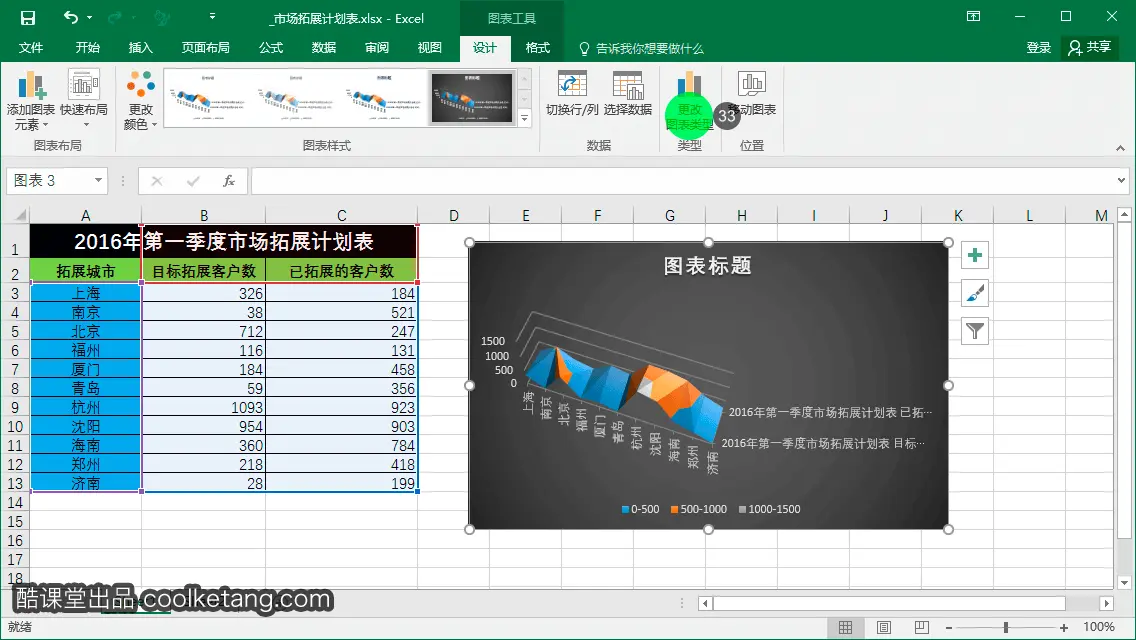
33. 点击[更改图表类型]按钮,再次打开更改图表类型列表。
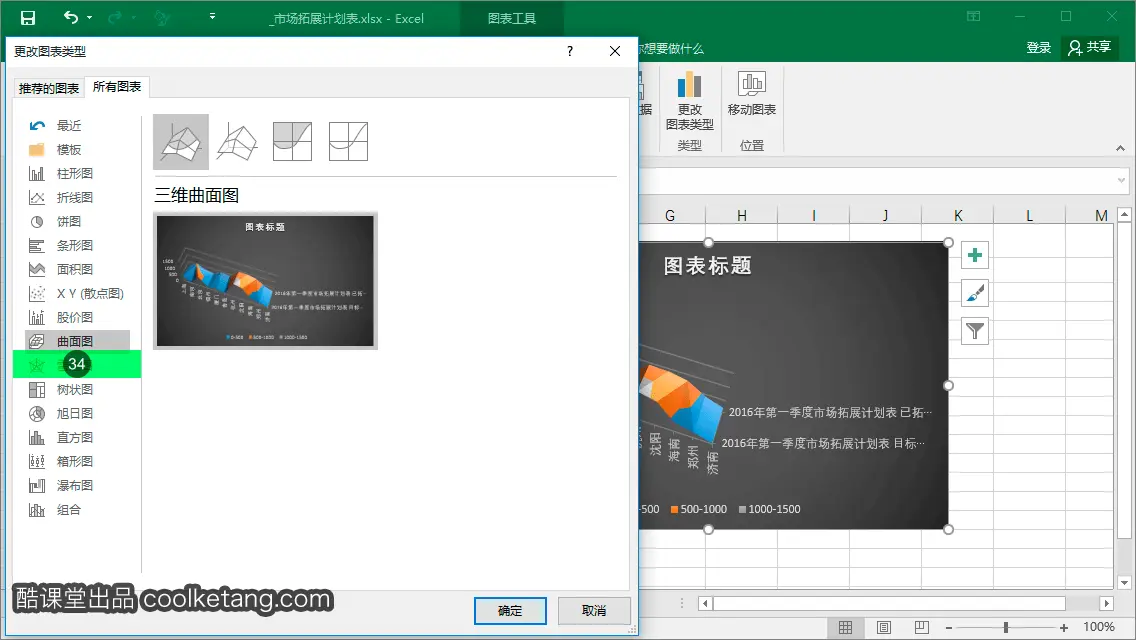
34. 雷达图是财务分析报表的一种。主要应用于企业经营状况:收益性、生产性、流动性、安全性和成长性的评价。上述指标形成雷达状的图形,因此而得名。
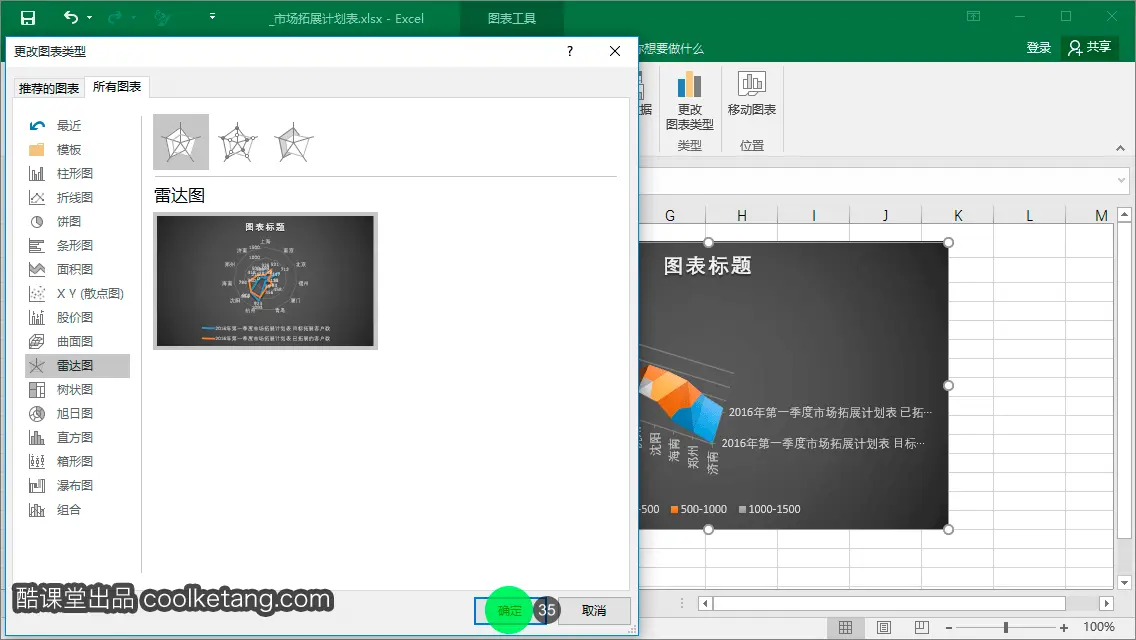
35. 保持默认的雷达图表选项,点击确定按钮,将当前图表更改为雷达图表。
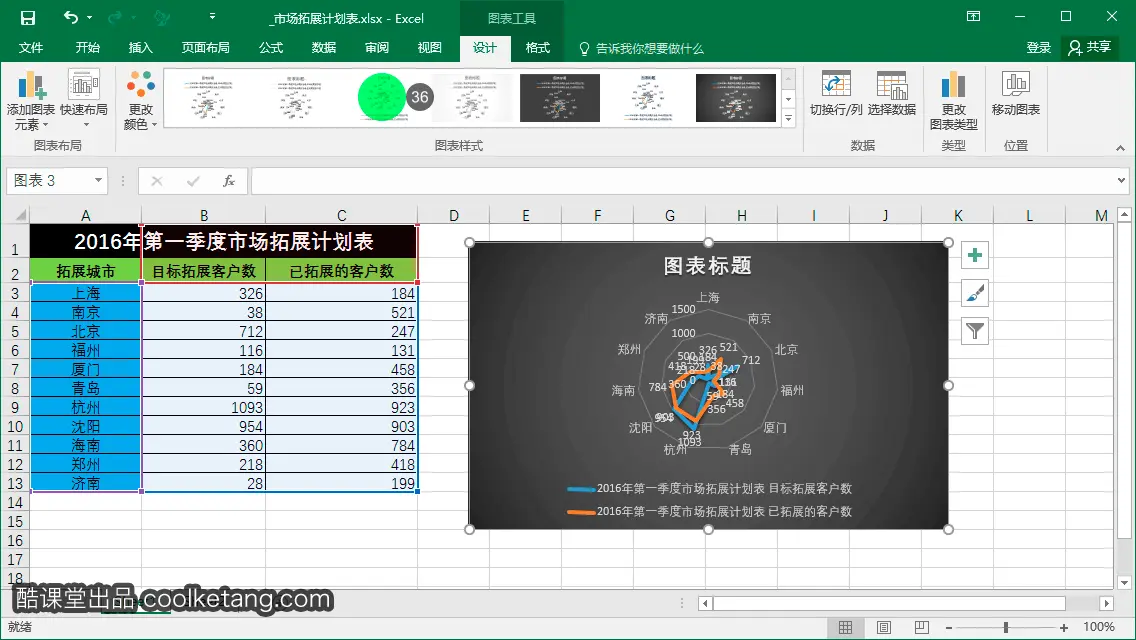
36. 在[图表样式]列表中,点击选择另外一种雷达图表样式,并查看图表样式修改后的效果。
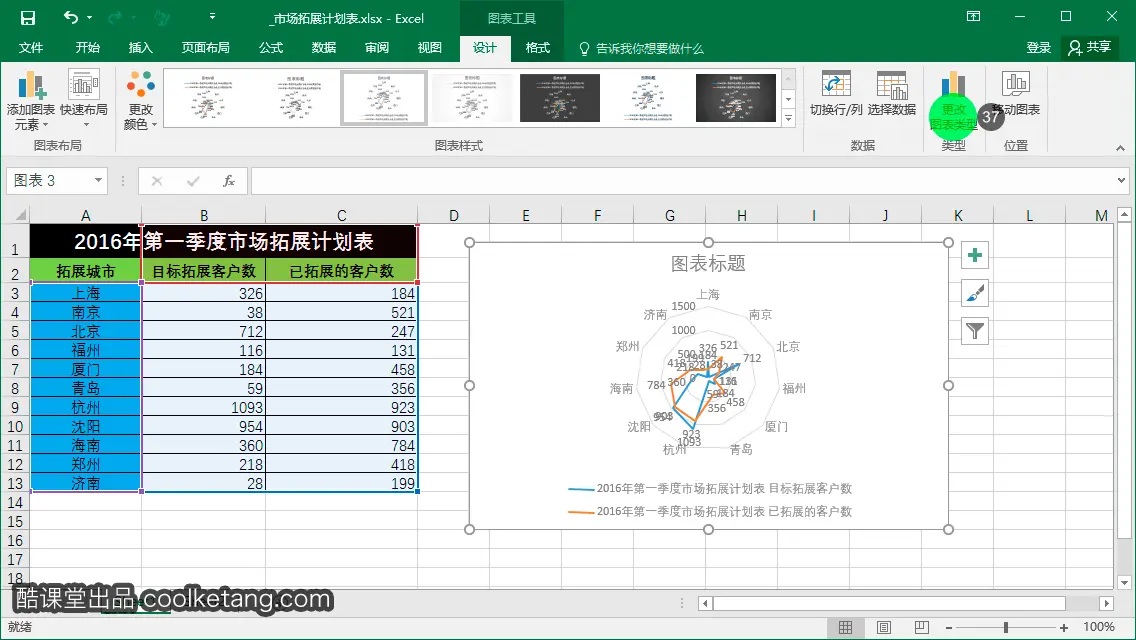
37. 点击[更改图表类型]按钮,再次打开更改图表类型列表。

38. 在弹出的更改图表类型窗口中,选择左侧的[树形图]选项,查看所有类型的树形图表。树形图是数据树的图形表示形式,以父子层次结构来组织对象。

39. 保持默认的树形图表选项,点击确定按钮,将当前图表更改为树形图表。
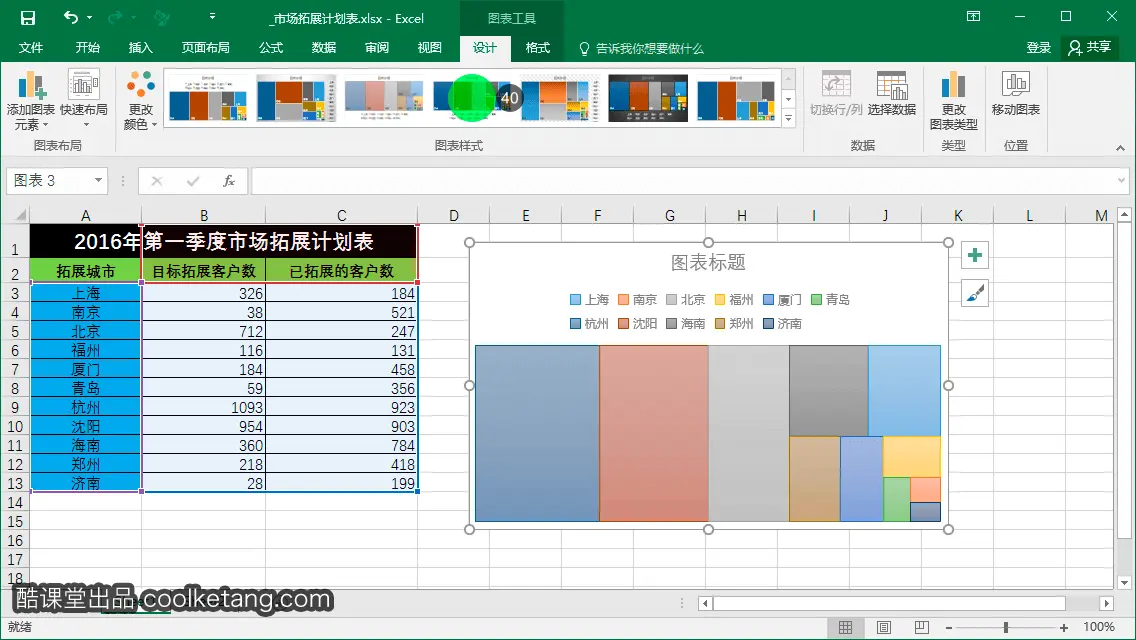
40. 在[图表样式]列表中,点击选择另外一种树形图表样式,并查看图表样式修改后的效果。

41. 点击[更改图表类型]按钮,再次打开更改图表类型列表。

42. 接着选择左侧的[旭日图]选项。旭日图主要用于展示数据之间的层级和占比关系,从环形内向外,层级逐渐细分,想分几层就分几层。

43. 保持默认的旭日图表选项,点击确定按钮,将当前图表更改为旭日图表。

44. 在[图表样式]列表中,点击选择另外一种旭日图表样式,并查看图表样式修改后的效果。

45. 点击[更改图表类型]按钮,再次打开更改图表类型列表。
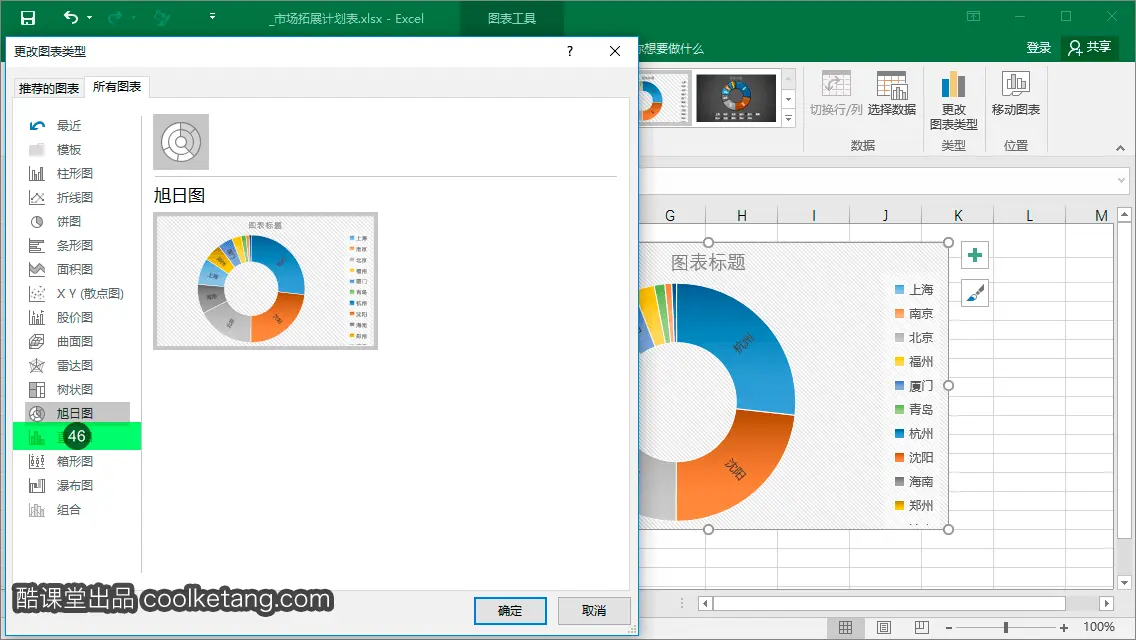
46. 直方图又称质量分布图,是一种统计报告图,由一系列高度不等的纵向条纹或线段,表示数据分布的情况。一般用横轴表示数据类型,纵轴表示分布情况。

47. 保持默认的直方图表选项,点击确定按钮,将当前图表更改为直方图表。

48. 在[图表样式]列表中,点击选择另外一种直方图表样式,并查看图表样式修改后的效果。

49. 点击[更改图表类型]按钮,再次打开更改图表类型列表。

50. 接着选择左侧的[箱形图]选项。箱形图显示数据到四分位点的分布,突出显示平均值和离群值。箱形可能具有可垂直延长的名为[须线]的线条。

51. 保持默认的箱形图表选项,点击确定按钮,将当前图表更改为箱形图表。
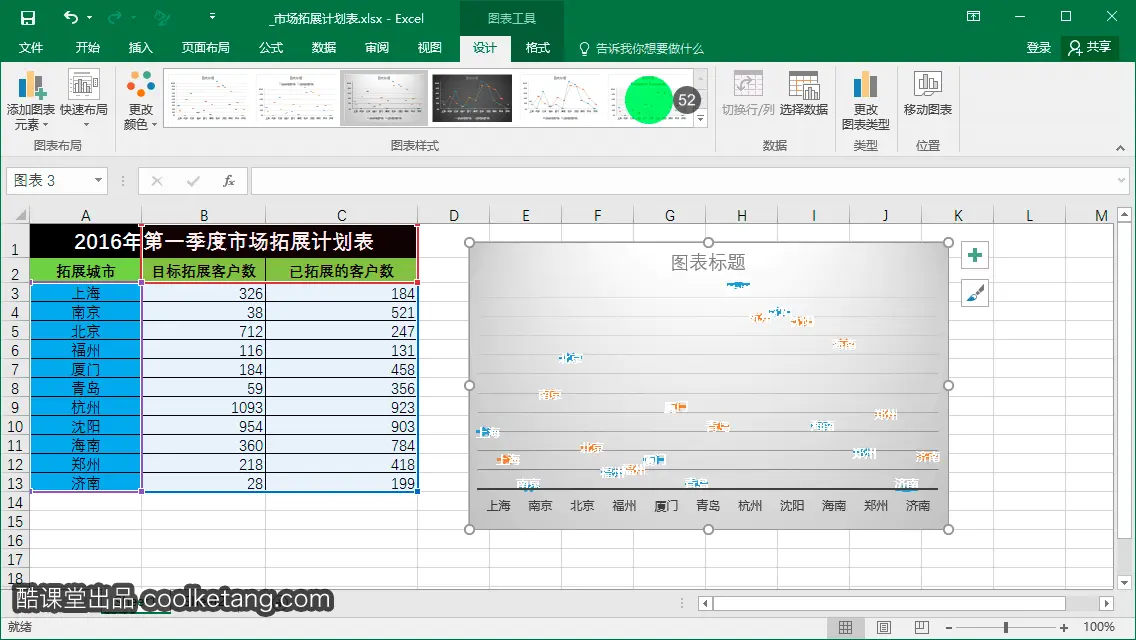
52. 在[图表样式]列表中,点击选择另外一种箱形图表样式,并查看图表样式修改后的效果。

53. 点击[更改图表类型]按钮,再次打开更改图表类型列表。

54. 瀑布图显示加上或减去值时的财务数据累计汇总。 在理解一系列正值和负值对初始值的影响时,这种图表非常有用,可以快速将正数与负数区分开来。

55. 保持默认的瀑布图表选项,点击确定按钮,将当前图表更改为瀑布图表。


本文整理自:《Excel 2016互动教程》,真正的[手把手]教学模式,用最快的速度上手Excel电子表格,苹果商店App Store免费下载:https://itunes.apple.com/cn/app/id1090726089,或扫描本页底部的二维码。课程配套素材下载地址:资料下载
























 298
298

 被折叠的 条评论
为什么被折叠?
被折叠的 条评论
为什么被折叠?










